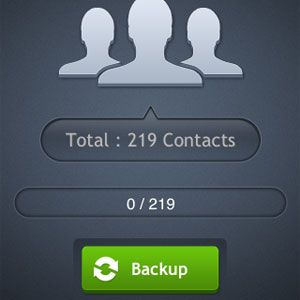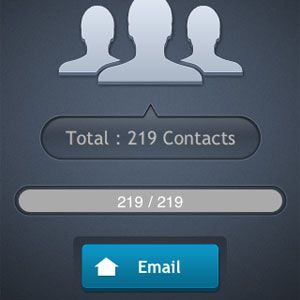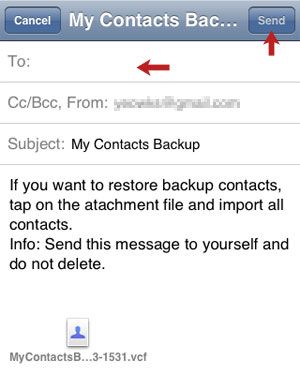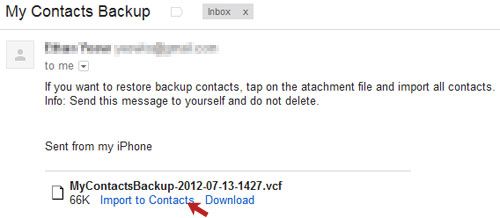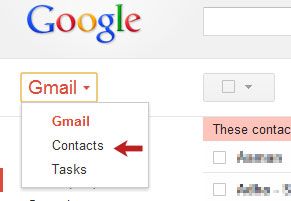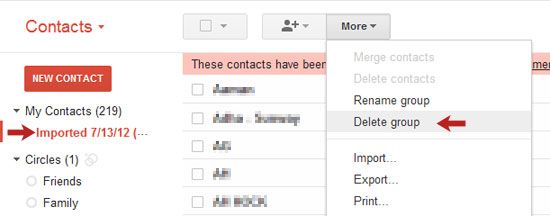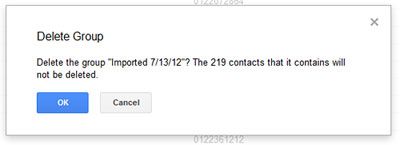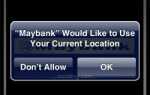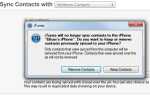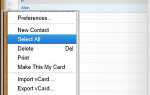Пару недель назад я написал пост, в котором показано, как перенести контакты iPhone в контакты Google и, как следствие, оказаться на вашем телефоне Samsung, в данном случае Samsung Galaxy S3.
Хотя большинство ответов положительные, но немногие были действительно разочарованы тем, что их контакты с iPhone просто не будут попадать в контакты Google даже после выполнения каждого шага, описанного в этом посте.
Если у вас все еще есть эта проблема, вот другой способ экспортировать ваши контакты iPhone в контакты Gmail с помощью приложения «Мои контакты».
Это более ручной способ, который включает в себя установку Приложение «Мои контакты» на вашем iPhone.
Просто обратите внимание, что приложение «Мои контакты» поставляется в 2 версиях: бесплатной и 1,99 долларов США. Бесплатная версия позволяет экспортировать не более 500 контактов только одним способом — по электронной почте.
Так что, если у вас есть контактные записи менее 500, вы можете пойти с этим.
Чтобы перенести контакты iPhone в Gmail Contacts с помощью приложения «Мои контакты»:
- устанавливать Резервное копирование моих контактов приложение на вашем iPhone.
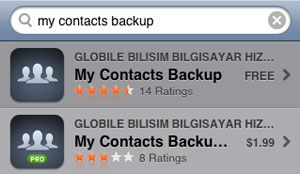
- После установки откройте приложение и нажмите Резервное копирование начать экспорт всех ваших контактов в файл vCard.

- Когда экспорт завершен, нажмите Эл. адрес.

- Введите адрес электронной почты и нажмите Отправить. Проще ввести адрес Gmail, который в конечном итоге импортирует все эти контакты.

- Войдите в свою учетную запись Gmail и откройте эту электронную почту.
- В электронном письме нажмите Импорт в контакты.

- Перейти к Google Conacts, выбрав контакты из выпадающего меню в верхнем левом углу.

- Вы должны увидеть все контакты, импортированные в Мои контакты, и по какой-то причине создается дополнительная группа с датой импорта в качестве имени.
- Чтобы удалить эту группу, нажмите на название группы, перейдите Больше > Удалить группу.

- Нажмите Хорошо чтобы подтвердить, что вы хотите удалить группу.

- Вот и все, вы все равно должны увидеть, что все контакты остаются в Мои контакты.